Vota questo articolo :
4/5 | 1 parere
Questo articolo vi è stato utile ?
Sì
No
Vous avez noté 0 étoile(s)
Sommaire
Procédure
Divi builder è incluso nei nostri pacchetti dihosting web Wordpress. Se desiderate il supporto per DIVI builder, dovete sottoscrivere una licenza direttamente sul sito web del tema Elegent Divi.
LWS offre 3 plugin premium di Elegant Themes (Divi, Bloom e Monarch). Questi vengono aggiornati regolarmente. Una volta diventati clienti di LWS, avrete accesso gratuito a questi plugin scegliendo la distribuzione "Divi Builder" quando installate il CMS Wordpress con il nostro programma di installazione automatica.
Se disponete di un pacchetto cPanel o avete già installato Wordpress con questa distribuzione, ma non avete accesso a tutti i temi o agli aggiornamenti, fatecelo sapere fornendoci i dati di accesso all'area di amministrazione del vostro sito Wordpress, in modo che un tecnico possa aggiornare la licenza.
Nota bene: per usufruire dell'assistenza è necessario sottoscrivere una licenza Elegant Themes. LWS non fornisce assistenza per questi prodotti.
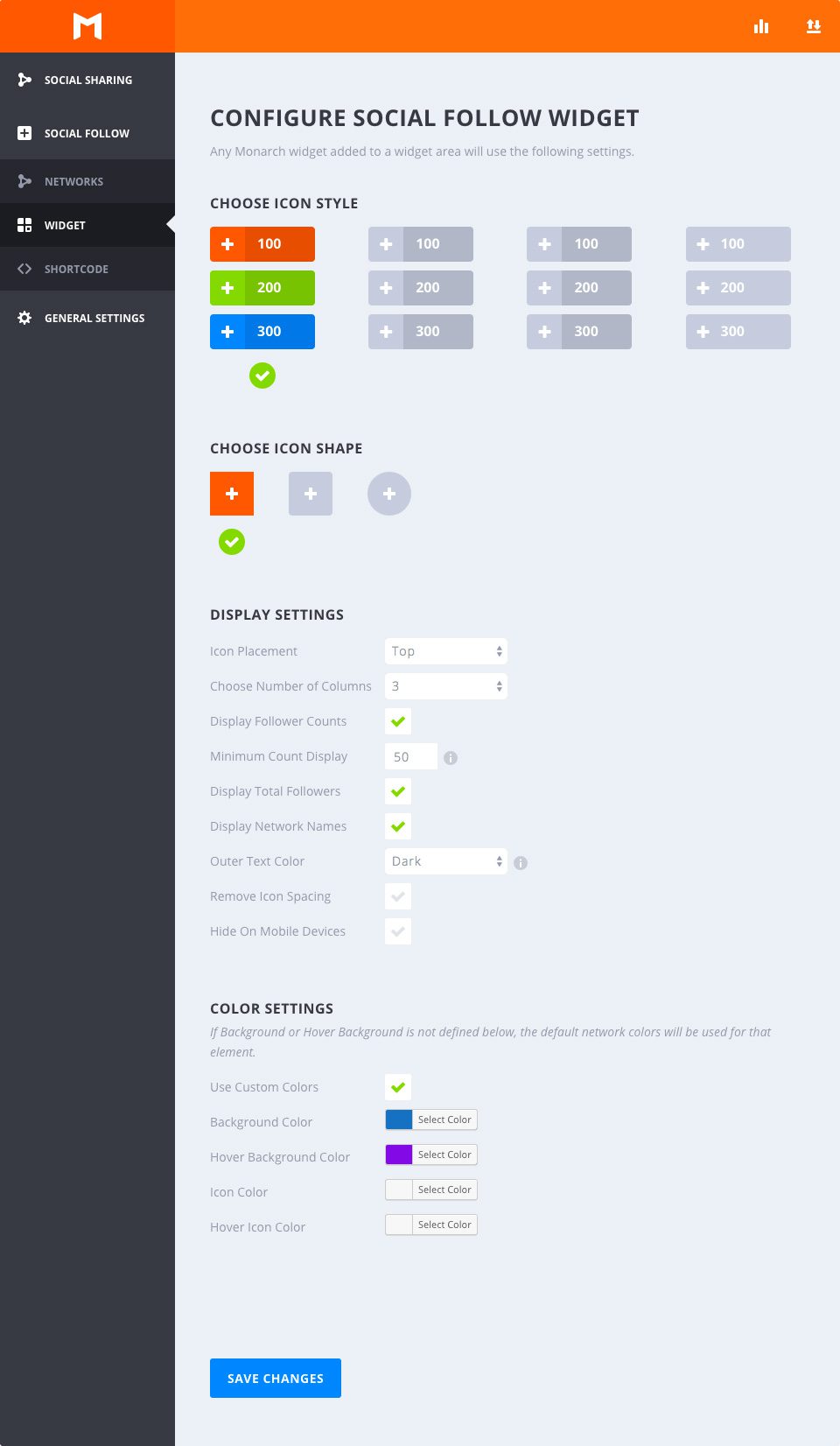
Il widget Monarch Follow vi consente di visualizzare i pulsanti di condivisione sociale in qualsiasi area widget del vostro sito. È possibile aggiungere al sito un numero qualsiasi di widget Monarch, che assumeranno tutte le impostazioni definite qui. Ad esempio, è possibile aggiungere un widget Follow alla barra laterale e al piè di pagina.
Selezionare lo stile hover
Questa opzione consente di scegliere tra gli stili di passaggio del mouse che Monarch offre per i pulsanti follow. È possibile passare il mouse su una qualsiasi delle opzioni per visualizzare l'anteprima dell'effetto hover. Una volta scelta un'opzione, è sufficiente fare clic per selezionare qualsiasi stile e la sezione sarà indicata da un segno di spunta verde.
Selezionare la forma
Monarch offre 3 forme per i pulsanti icona: quadrata, rotonda e circolare. In combinazione con gli stili menzionati in precedenza, è possibile creare una varietà di pulsanti sociali.
Posizionamento delleicone
Questa opzione consente di selezionare"Sinistra" o"Centro". Selezionando "A sinistra", le etichette dei pulsanti e/o gli account di follow verranno visualizzati a destra delle icone della rete, creando una forma più orizzontale del pulsante. Selezionando"Centrato", le etichette dei pulsanti e/o i conteggi delle tracce verranno posizionati sotto le icone della rete e il contenuto del pulsante verrà centrato, creando una forma più alta.
Scegliere il numero di colonne
Monarch offre 7 opzioni di larghezza delle colonne. È possibile scegliere di avere fino a 6 colonne di uguale larghezza, oppure lasciare che i pulsanti assumano una larghezza automatica in base alla larghezza del contenuto del pulsante. Qualunque sia la scelta, Monarch si adatta alle larghezze ridotte dei browser e regola la selezione delle colonne per i dispositivi mobili.
Visualizzazione del numero difollower
La visualizzazione del numero di follower è un ottimo modo per mostrare quanti follower avete e anche per incoraggiare i visitatori a fare clic sui vostri link ai follower. Questo numero apparirà all'interno di ogni pulsante, a destra o sotto le icone della rete, a seconda del "Posizionamento delle icone".
Visualizzazione delconteggio minimo
A volte è meglio non mostrare affatto i conteggi piuttosto che mostrare solo un conteggio di monitoraggio inferiore a una certa soglia. Questa impostazione consente di impostare il numero minimo di follower che Monarch visualizzerà nei pulsanti dei follower. Si tratta di una funzione eccellente per i nuovi profili che non hanno avuto la possibilità di guadagnare follower per molto tempo.
Visualizzare iseguaci totali
Questo account di monitoraggio sommerà i vostri follower tra tutti i profili della rete visualizzati e mostrerà il totale proprio sopra i vostri pulsanti. È un ottimo modo per mostrare il numero totale di follower sui social.
Visualizza i nomidelle reti
Selezionate questa casella per visualizzare i tag della rete nei pulsanti seguenti. Questi possono essere personalizzati a piacere. Ad esempio, si può scegliere di sostituire il nome della rete "Facebook" con qualcosa come "Seguici".
Colore del testoesterno
Se è stata selezionata l'opzione precedente, apparirà questa opzione che consente di scegliere il colore del testo esterno. Questa impostazione influisce sul numero totale di follower e sull'etichetta della rete e/o sul numero di singoli follower se si sono selezionati pulsanti circolari, che collocano il testo del pulsante al di fuori del colore di sfondo dei pulsanti. Lo sfondo della pagina può essere chiaro o scuro: questa opzione consente di far risaltare il testo sullo sfondo.
Rimuovere la spaziatura delle icone
Per impostazione predefinita, i seguenti pulsanti sono distanziati da un piccolo margine. Selezionando questa opzione è possibile rimuovere la spaziatura tra le icone per creare nuove possibilità di design.
Nascondi su dispositivi mobili
Se non si desidera visualizzare i seguenti widget sui dispositivi mobili, è possibile selezionare questa casella.
Usa colori personalizzati
Per impostazione predefinita, Monarch utilizza i colori di rete predefiniti, ma per un approccio più personalizzato è possibile selezionare i colori dei propri pulsanti. Se un'opzione qui sotto non è impostata, per quell'elemento verrà utilizzata l'impostazione predefinita.
Colore di sfondo
Questo selettore di colore imposta il colore di sfondo dei pulsanti di tracciamento sociale.
Colore sfondo Hover
Questo selettore di colore definisce il colore di sfondo dei pulsanti di social tracking quando l'utente passa il mouse su un pulsante.
Colore dell'icona
Questo selettore di colori definisce il colore delle icone dei pulsanti di social tracking.
Colore dell'icona Hover
Questo selettore di colore definisce il colore delle icone dei pulsanti di social tracking quando l'utente passa il mouse su un pulsante.
Utilizzando il widget Monarch, è possibile aggiungere facilmente pulsanti di social tracking alla barra laterale o al piè di pagina. Sta a voi decidere!
Non esitate a inviarci le vostre domande e opinioni nella sezione commenti. Non vediamo l'ora di rivedervi per un altro tutorial ;)
Come visualizzare le statistiche in Monarch?
Utilizzando la rete API di Monarch
> Consultare la sezione di aiuto del plugin Monarch
Vota questo articolo :
4/5 | 1 parere
Questo articolo vi è stato utile ?
Sì
No
3mn lettura
Come si installa il plugin WordPress Monarch?
4mn lettura
Panoramica completa del plugin Monarch per WordPress
3mn lettura
Aggiunta e gestione di reti sociali con Monarch
4mn lettura
Utilizzo della rete API Monarch